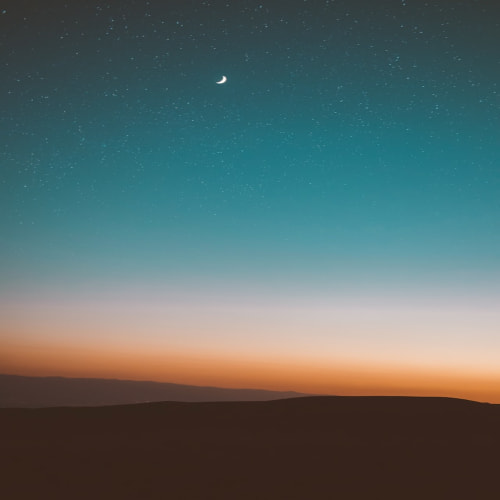# 뱀부 스튜디오(Bambu studio)란?
뱀부랩은 3D 프린터 계에서는 글로벌적으로 유명한 회사이다. (3D 프린터 계의 <애플>이라더라)
뱀부랩에서 만든 3D 프린터 기기에 대해서 출력 준비를 해주는 소프트웨어이다.
3D 모델 도면 파일(STL, 3MF) 를 불러와서 출력 설정을 세세하게 설정할 수 있다.
# 설치 방법
Windo 10 이상과 MacOS 10.15 이상이라면 사용할 수 있다. (리눅스 버전도 사용할 수 있다고 한다.)
뱀부랩 스튜디오 설치는 아래의 링크에서 받으면 된다.
소프트웨어 스튜디오 - Bambu Lab
bambulab.com
1. 설치
뱀부랩은 아쉽게도 한글을 지원하지 않는다. 그래도 우리의 친구 영어가 지켜준다 (불어, 독어에 비하면 선녀다.)
"Get Started"

지역은 "Asia-Pacific" 으로 설정한다.

사용자 경험 향상을 위해 기여해달라는데.. 내 개인정보가 넘어갈 것 같아서 "SKIP"

뱀부랩에서 나온 A1 제원이다. 노즐 직경은 0.4mm 이다. "0.4mm 로 선택"
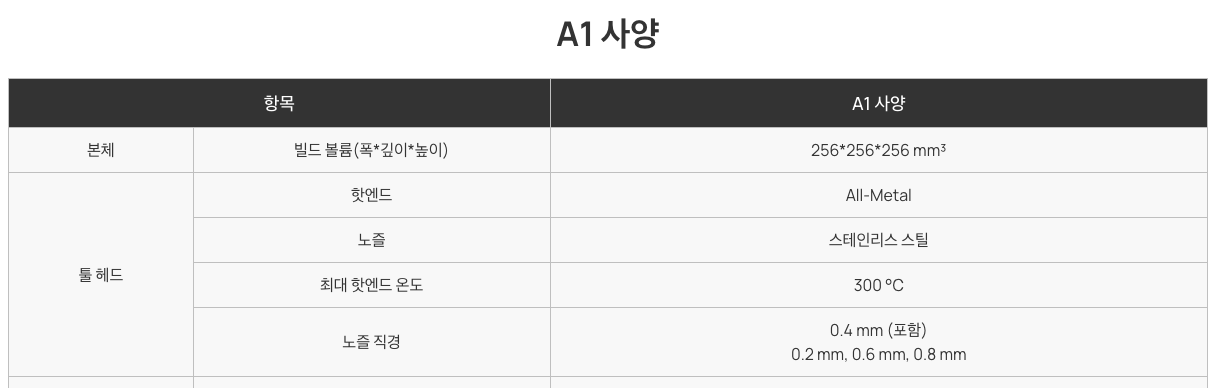
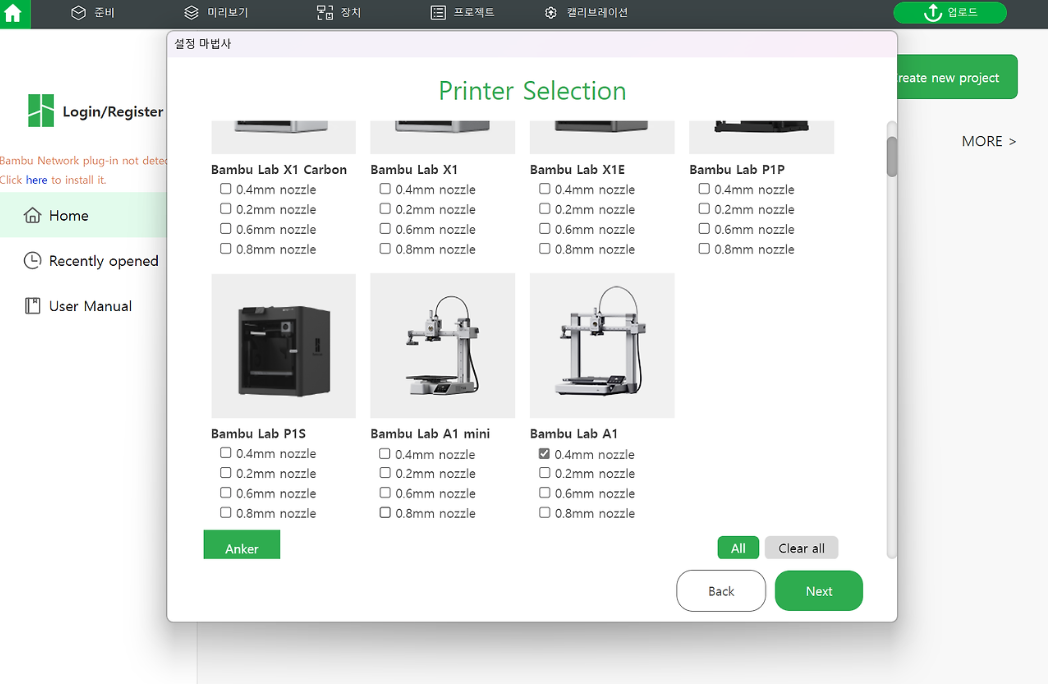
필라멘트 선택 항목이 많은데 자세히는 모르니까 구매했던 "eSUN PLA+" 만 추가 선택..
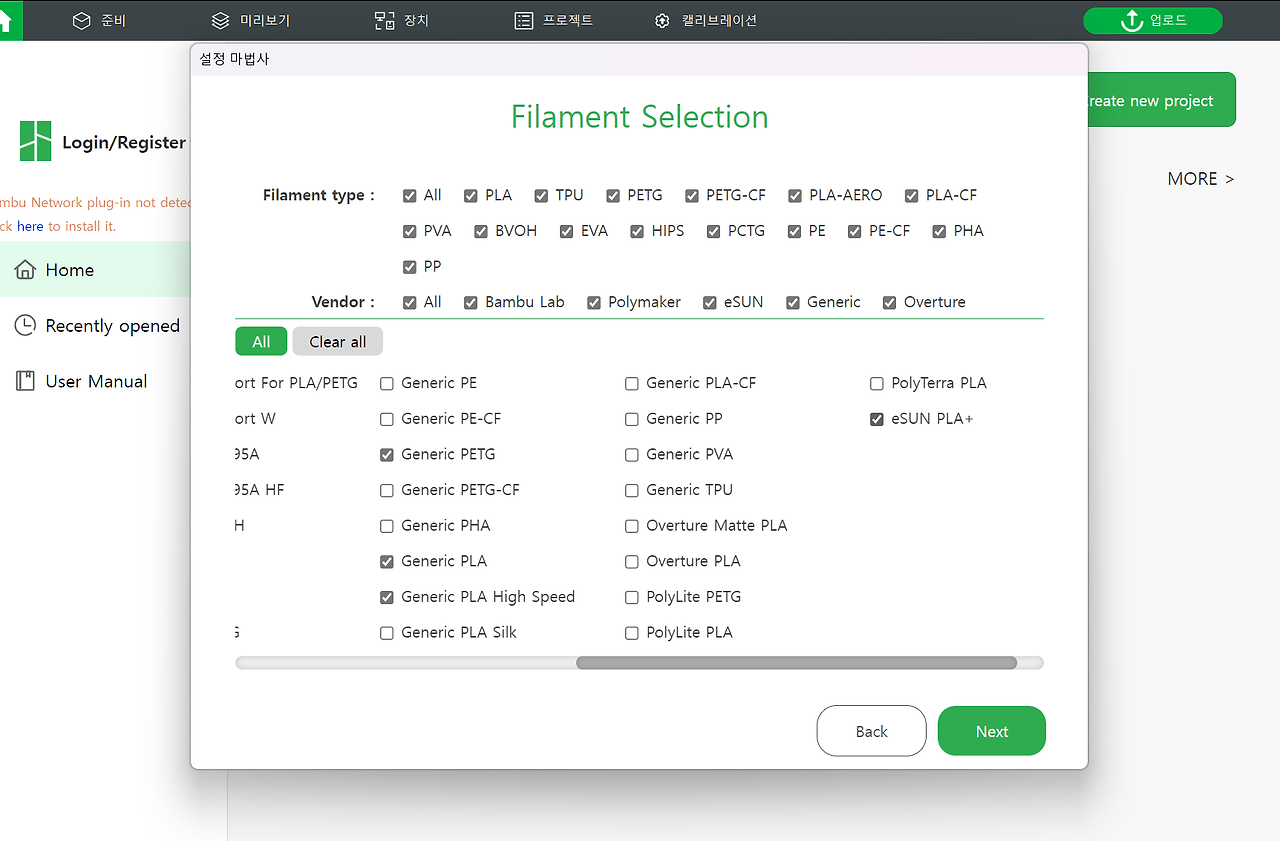
네트워크로 프린트 할 수 있다는 것 같다.
"Install Bambu Network plug-in" 후 "Finish"

환경설정을 보다보니 "한국어"를 지원하는 것을 확인했다.
화면 상단의 내비게이션 에서 환경설정(Settings) 를 선택 후 언어에서 한국어를 선택한다.


짜잔. 한국어가 적용되었다. (역시 한국어가 최고지 🇰🇷)

2. 로그인
홈 화면에서 좌측 상단의 "로그인/등록"을 누른다.
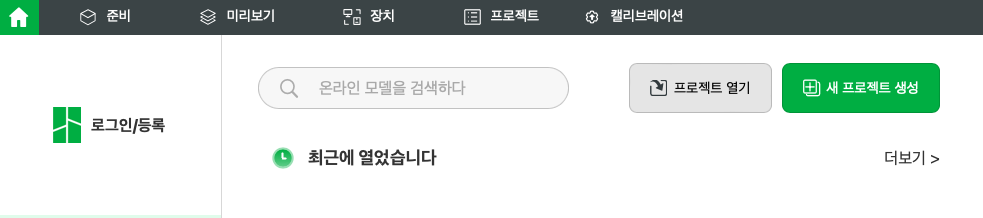
다른 계정을 연동할수도 있지만 애착을 보이기 위해 직접 계정을 생성하기로 했다.
"계정 만들기" 선택
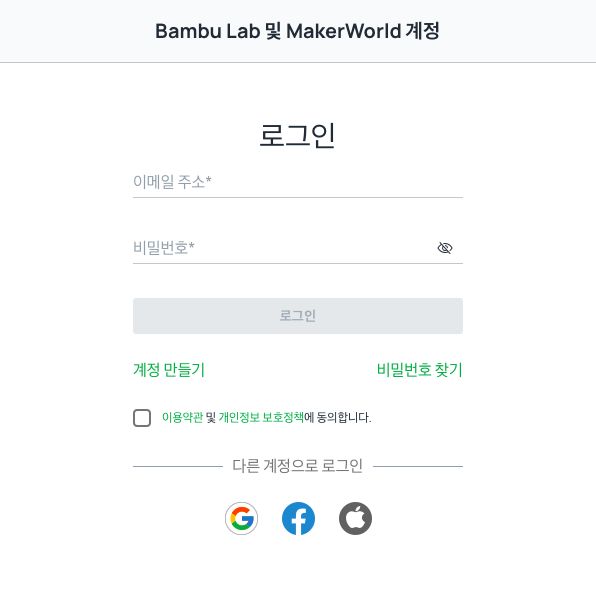
폼에 보이는 정보를 입력하면 된다.
인증 코드를 입력하면 해당 이메일로 자동으로 인증 코드가 발송된다.

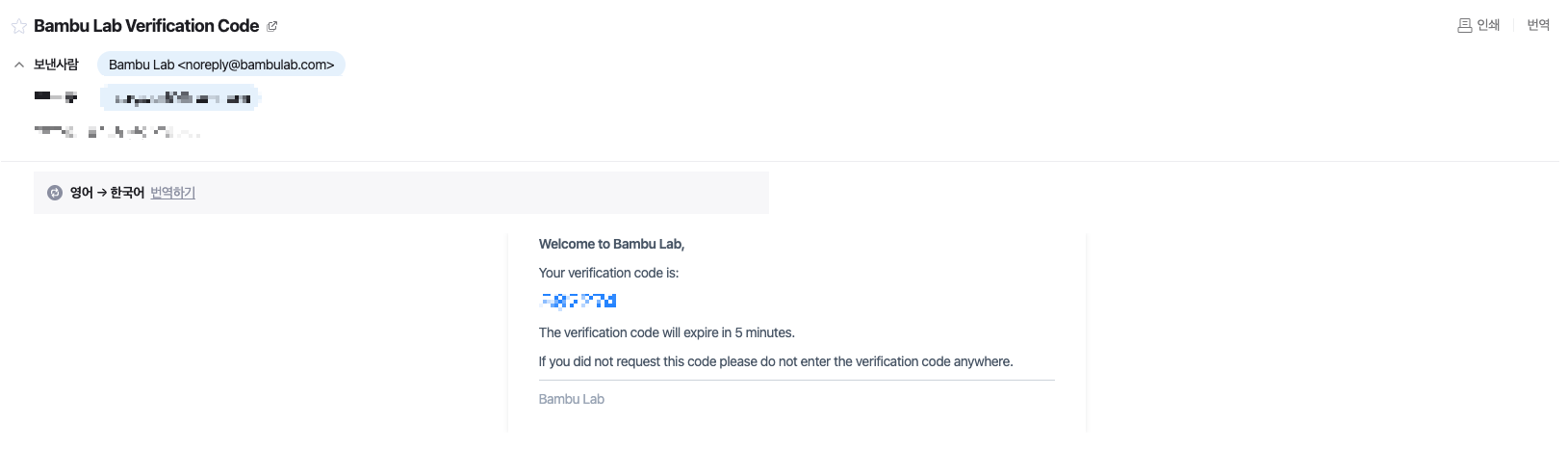
가입 이후 로그인을 하면 아래와 같이 뜬다. 동기화 되면 좋지. "예"

로그인까지 완료.
# 사용
3D 모델링 도안을 받아보자.
뱀부 스튜디오와 자동으로 연동되는 메이커 월드라는 사이트에 접속하자.
링크는 다음과 같다.
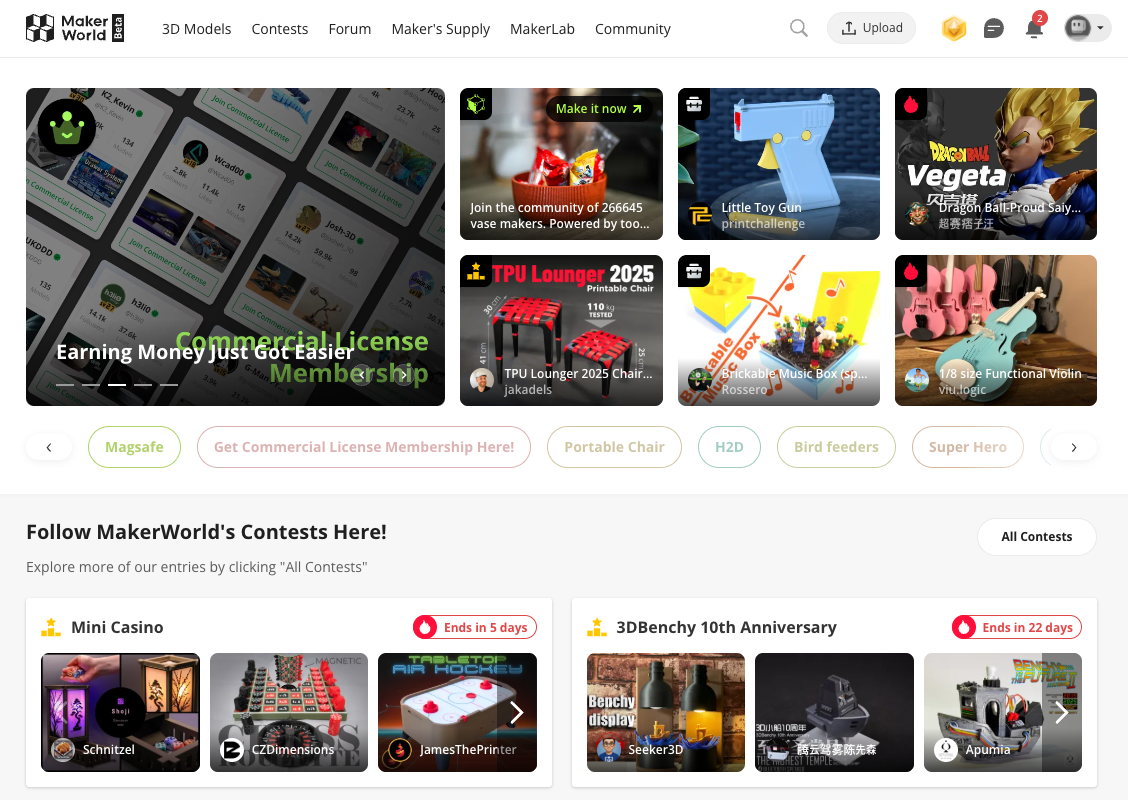
상단 검색창에서 원하는 도안을 검색 후 열어보자.

여기에서 "Open in Bambu Studio" 선택한다.
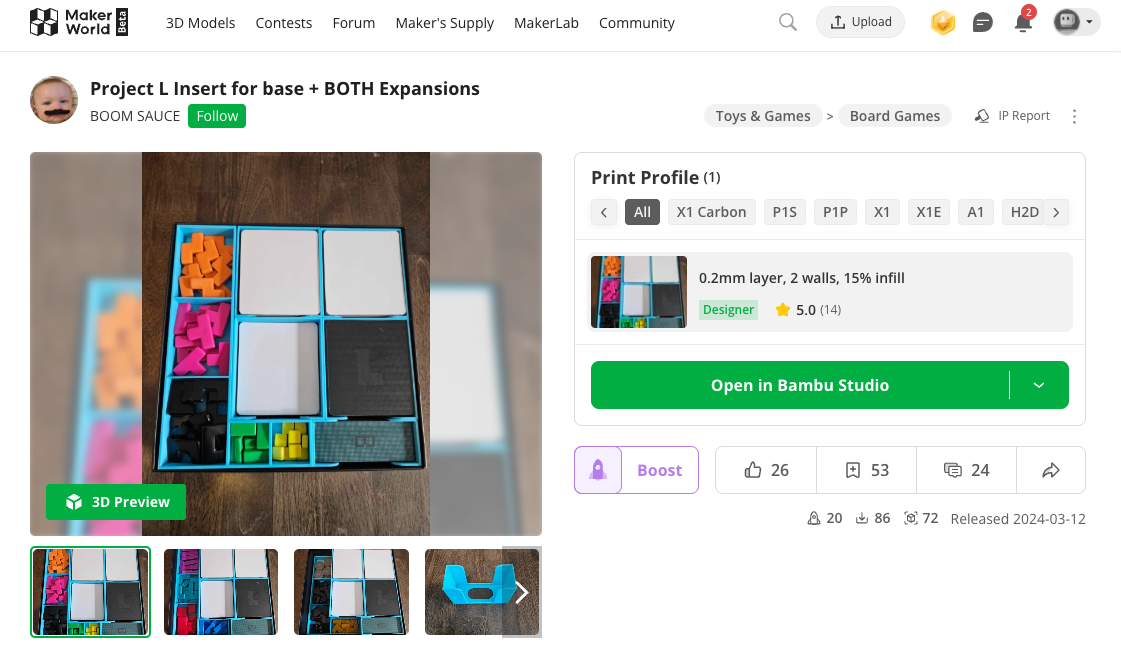
뱀부 스튜디오로 가져오기를 한다고 한다. 렛츠고 "Import info Bambu Studio"
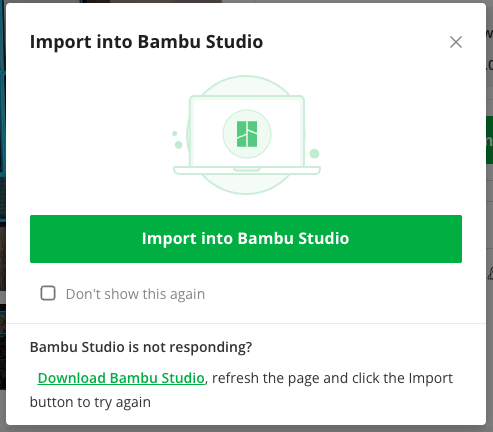
모델 도안을 열면 다음과 같은 화면이 나온다.
크게 5개의 내비게이션이 존재한다. (딱 봐도 어려워 보인다.)
1. 준비
1) 프로젝트 필라멘트
이 모델을 출력할 때 사용할 필라멘트 종류와 사전 세팅 정보
2) 프로세스
현대 모델을 출력할 때 전체적으로 적용할 세팅 내용과 각 객체(플레이트) 별 세팅 내용에 대한 설정

2. 미리보기
세부 요소는 위와 같고, 어떻게 출력될지 필라멘트 사용량과 소요되는 시간 등의 내용이 보여진다.
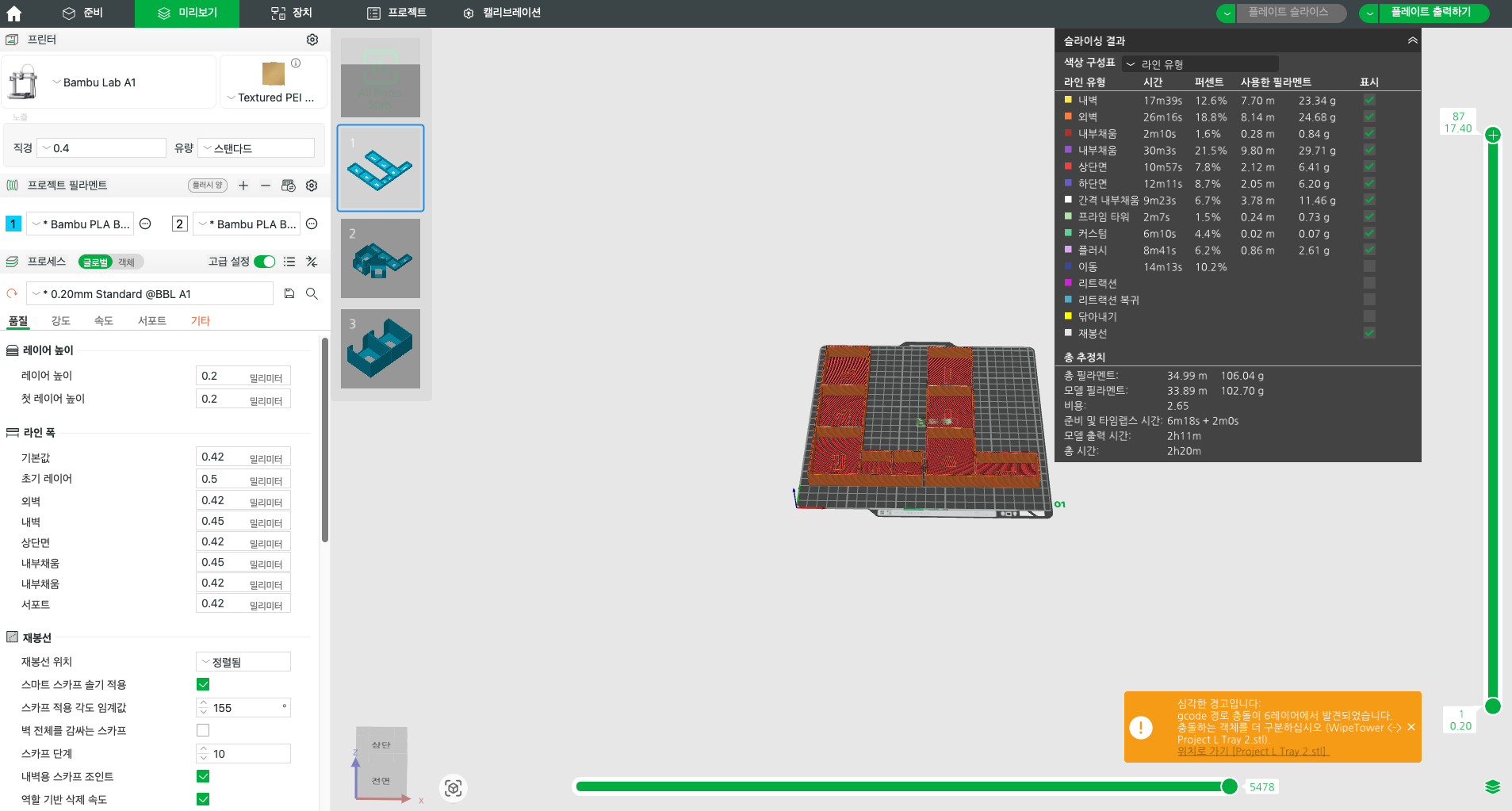
3. 장치
기기를 세세하게 컨트롤 할 수 있는 탭이다.
베드의 온도와 높이, 헤드 위치, 노즐의 온도 등에 대해서도 제어할 수 있다.
(출력할 때 카메라 영상도 볼 수 있다.)

4. 프로젝트
현재 3D 도안이 등록된 프로젝트에 대한 내용들이 있다.

5. 캘리브레이션
프린팅시 필라멘트에 따른 압출량이 중요하다.(아직 삼린이라서 이게 정확한지는 모르겠다.)
관련된 내용으로 아래 포스팅에 작성했다.
[뱀부랩] 캘리브레이션(calibration) 의 중요성
# 들어가며3D 모델을 출력하려고 새로운 종류의 필라멘트를 구매했다.eSun의 PLA SILK Gold 인 필라멘트이다.매뉴얼에 새로운 종류의 필라멘트를 사용하는 경우 캘리브레이션을 진행하라고 하여 별
spacedeveloper.tistory.com
해당 내비게이션 탭 선택하면 캘리브레이션 관련 설정을 할 수 있다.
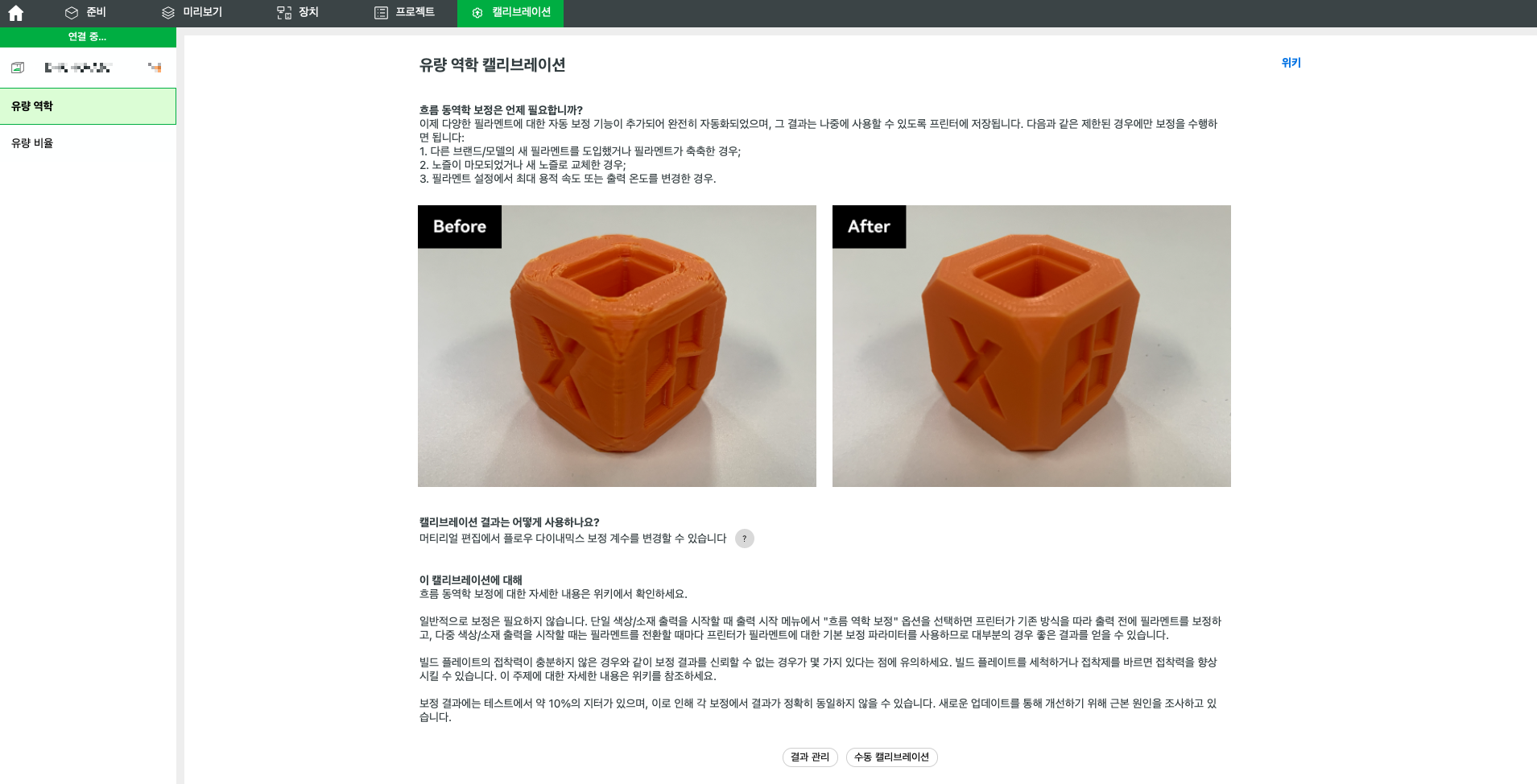
# 정리
이미 며칠전에 3D 프린터를 받아서 잘 사용하고 있었다.
A to Z 까지 내용을 잘 정리하고 싶어서 포스팅을 작성했다.
찬찬히 3D 프린터에 대해 정복을 해야겠다.
'3D 프린터 > 기능 작업' 카테고리의 다른 글
| [뱀부랩] 캘리브레이션(calibration) 의 중요성 (0) | 2025.04.18 |
|---|---|
| 뱀부랩 A1C 설치 후 해야할 일 (나만의 할 일 목록) (0) | 2025.04.16 |
| 뉴비의 3D 프린터 구매기 (뱀부랩 A1C) (0) | 2025.04.10 |